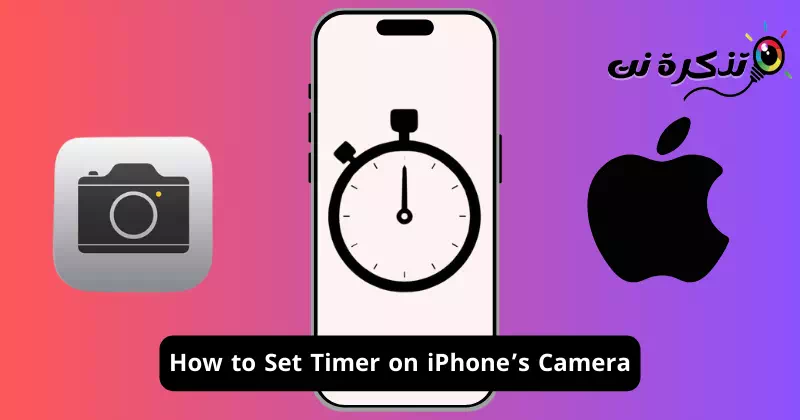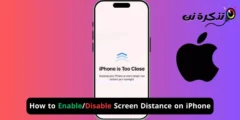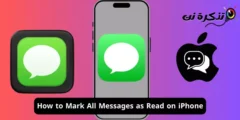Kom ons erken dit, iPhones het die beste foonkameras. iPhone-kamerakwaliteit kan nie met Android-kamerakwaliteit vergelyk word nie, en kan selfs met 'n paar DSLR-kameras meeding. Alhoewel iPhone-kameras wonderlik is om wonderlike foto's te neem, wat as jy nie iemand naby het om jou selfies te neem nie?
Jy kan jou iPhone in een hand hou en 'n foto neem, maar daar sal 'n verlies in kwaliteit wees as gevolg van bewende hande. Om die beste foto's te neem, word aanbeveel dat jy iemand vra om jou foto te neem of die timer-funksie op jou iPhone-kamera te gebruik.
As jy sopas 'n nuwe iPhone gekoop het, kan jy dit moeilik vind om toegang tot sommige kamerakenmerke te kry. Die ingeboude timer in jou iPhone-kamera-instellings laat jou 'n vertraging stel voordat jy 'n foto neem. Jy kan hierdie kenmerk gebruik om selfies of 'n groepfoto te neem.
Dus, as jy nie weet hoe om die timer op die iPhone-kamera in te stel nie, gaan voort om die gids te lees. Hieronder het ons 'n paar eenvoudige stappe gedeel om die timer op jou iPhone-kamera in te stel om 'n perfekte skoot te neem sonder om die kamera-sluiterknoppie te druk. Laat ons begin.
Waarom die timer-funksie op die iPhone-kamera gebruik?
Daar kan verskillende redes wees vir die gebruik van die timer-funksie op jou iPhone-kamera. Jy kan voordeel trek uit hierdie kenmerk nie net op jou iPhone nie, maar ook op Android-fone. Hier is 'n paar belangrike redes om die Timer-funksie op iPhone-kameras te gebruik.
Vermy skud terwyl jy skiet
Een van die prominente redes waarom mense 'n kamera-timer gebruik, is om kameraskudding te verminder. Soos ons almal weet, is 'n kamera nooit stabiel wanneer dit vasgehou word nie, en die timerfunksie stel gebruikers in staat om die foon op 'n stabiele oppervlak te plaas voordat hulle 'n foto neem.
Groot vir selfies
Die timerfunksie van die iPhone-kamera is baie nuttig om selfies te neem. Dit laat jou toe om die kamera op 'n stabiele oppervlak te plaas en gee jou genoeg tyd om in posisie te kom voordat jy die foto neem.
Groot vir groepfoto's
Soos ons almal weet, wil ons altyd hê iemand moet ons foto's neem. Wanneer dit by groepfoto's kom, is daar sekerlik iemand wat onbekend is wat die foto neem. Dit is waar die kamera-timer tot die redding kom. Dit gee die hele groep genoeg tyd om vir die skoot voor te berei en verseker dat niemand uitmis om op die foto te wees nie.
Ideaal om kreatiewe foto's te neem
Die timer-funksie is baie nuttig om toetsskote te neem. Die tydteller van 10 sekondes gee gebruikers genoeg tyd om hul toetsskote voort te sit en met kreatiewe komposisies te eksperimenteer.
Hoe om 'n iPhone-kamera-timer op te stel
Jy hoef nie 'n toegewyde kamera-toepassing vanaf die App Store te installeer nie, want die timerfunksie is versteek onder die kamera-instellings van jou iPhone. Volg 'n paar eenvoudige stappe hieronder genoem om iPhone kamera timer op te stel.
- Maak die Kamera-toepassing oop om te begin.”Kamera-programop jou iPhone.

Kamera - Wanneer die Kamera-toepassing oopmaak, tik die op-pyltjie bo in die middel van die kamera-koppelvlak.

Boontoe-pyltjie - Jy sal 'n lys opsies onderaan die skerm vind. Soek die timer-ikoon.

Timer-ikoon - Tik die timer-ikoon om alle beskikbare timer-opsies te sien.

Timer opsies beskikbaar - Op iPhone moet jy die timer op 3 of 10 sekondes stel. Jy kan enige opsie kies wat jy wil.
- Sodra jy die tydsduur ingestel het, plaas eenvoudig jou iPhone op 'n oppervlak of driepoot en tik die ontspanknoppie.

Stel die tydsduur in - Deur die ontspanknoppie te druk, sal die timer onmiddellik begin, en die foto sal geneem word sodra die tydteller eindig.
Dis dit! Dit is hoe jy die timer op jou iPhone-kamera kan stel.
Dus, hierdie gids gaan alles oor die instel van timers op jou iPhone-kamera. Ons het ook 'n paar belangrike redes gelys waarom jy die timerfunksie in enige foonkamera moet gebruik. Laat weet ons as jy meer hulp nodig het om 'n timer op jou iPhone-kamera in te stel.